Kuinka kääntää sähköpostit suoraan Gmailissa puhelimessa ja tietokoneessa
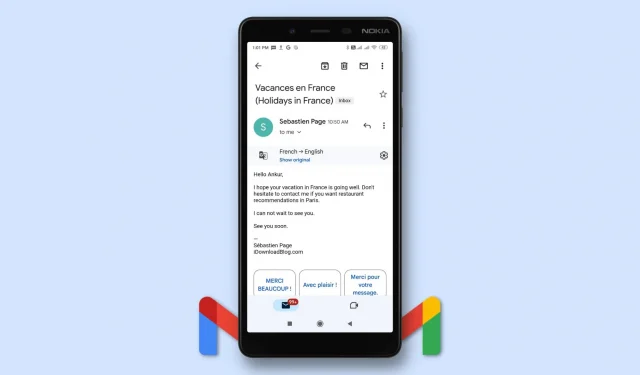
Opi käyttämään Gmailin sisäänrakennettua käännösominaisuutta puhelimellasi ja tietokoneellasi vierailla kielillä kirjoitettujen sähköpostien lukemiseen poistumatta Gmailista tai tarvitsematta ulkoisia käännöspalveluita.
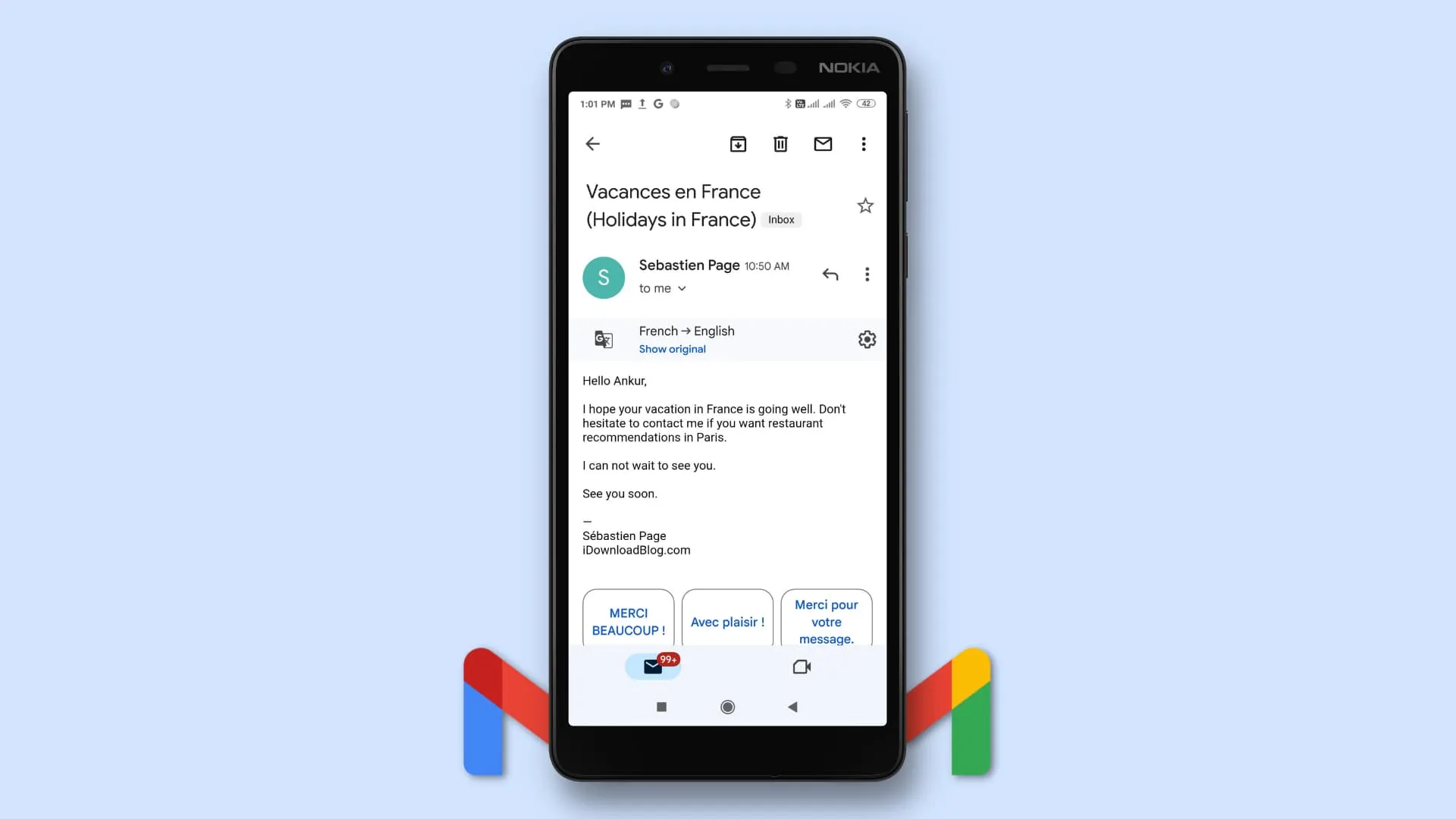
Kun aikoinaan sait sähköpostin kielellä, jota et osannut, sinun piti kopioida sähköpostin teksti, avata toinen sovellus tai verkkosivusto, kuten Google-kääntäjä, ja muuntaa sitten sähköposti englanniksi.
Onneksi kaikki tämä on nyt menneisyyttä Gmailin sisäänrakennetun käännösominaisuuden myötä.
Automaattinen käännösehdotus Gmailissa
Kuvittele, että Gmailin kieleksi on asetettu englanti, ja saat ranskaksi kirjoitetun sähköpostin. Kun näin tapahtuu, Gmail näyttää sinulle automaattisesti käännösbannerin sähköpostin yläosassa, jossa lukee ” Käännä englanniksi ”. Napauta kyseistä banneria, niin sähköposti käännetään välittömästi englanniksi.
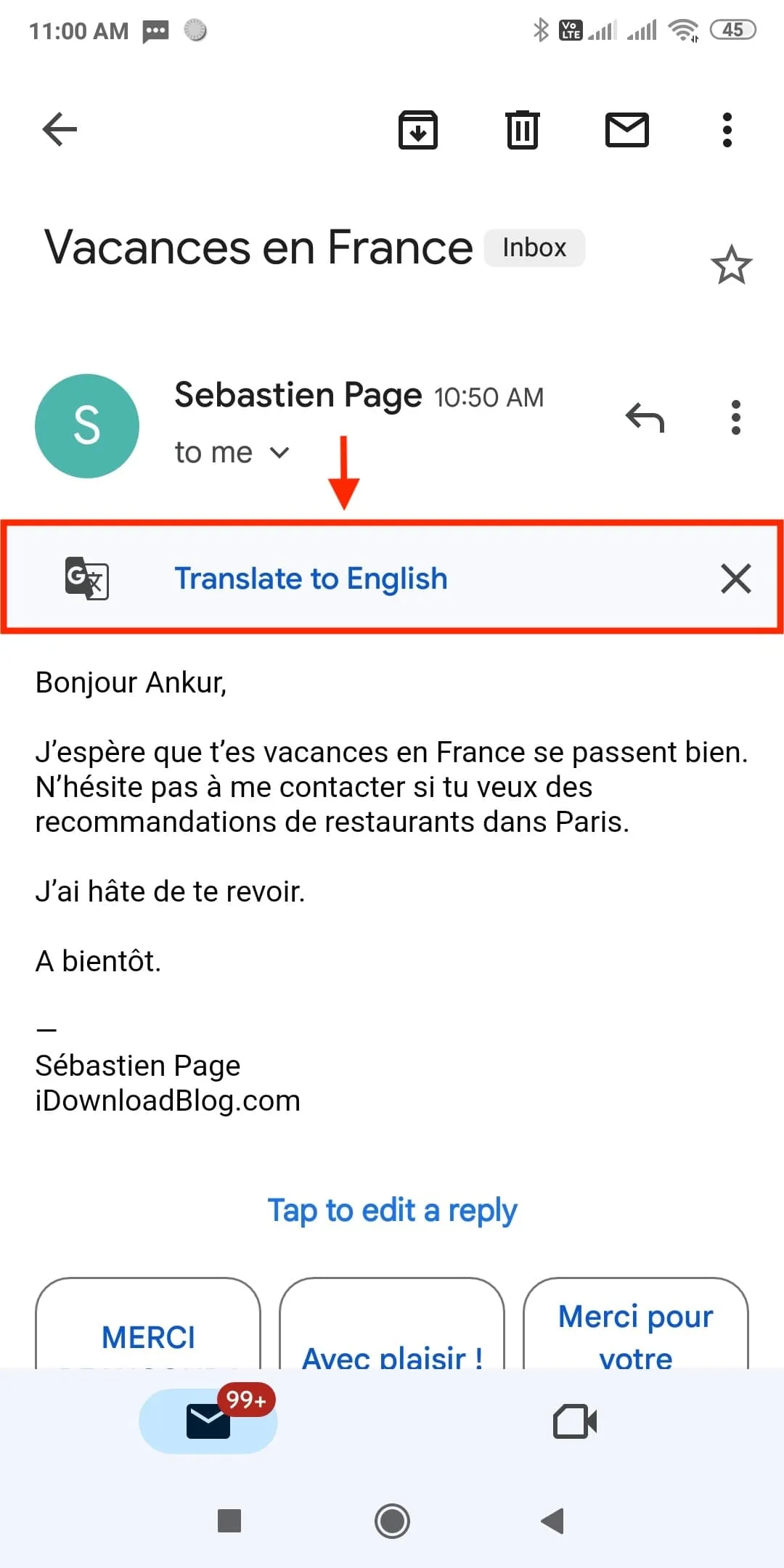
Käännä sähköpostit Gmailissa
Jos et näe käännösbanneria yläreunassa tai olet hylännyt sen, voit käyttää käännösvaihtoehtoa manuaalisesti noudattamalla näitä yksinkertaisia ohjeita.
Tietokoneella
1) Siirry Gmailiin verkkoselaimella ja avaa sähköposti.
2) Napsauta oikeasta yläkulmasta kolmen pisteen valikkokuvaketta ja valitse Käännä viesti .
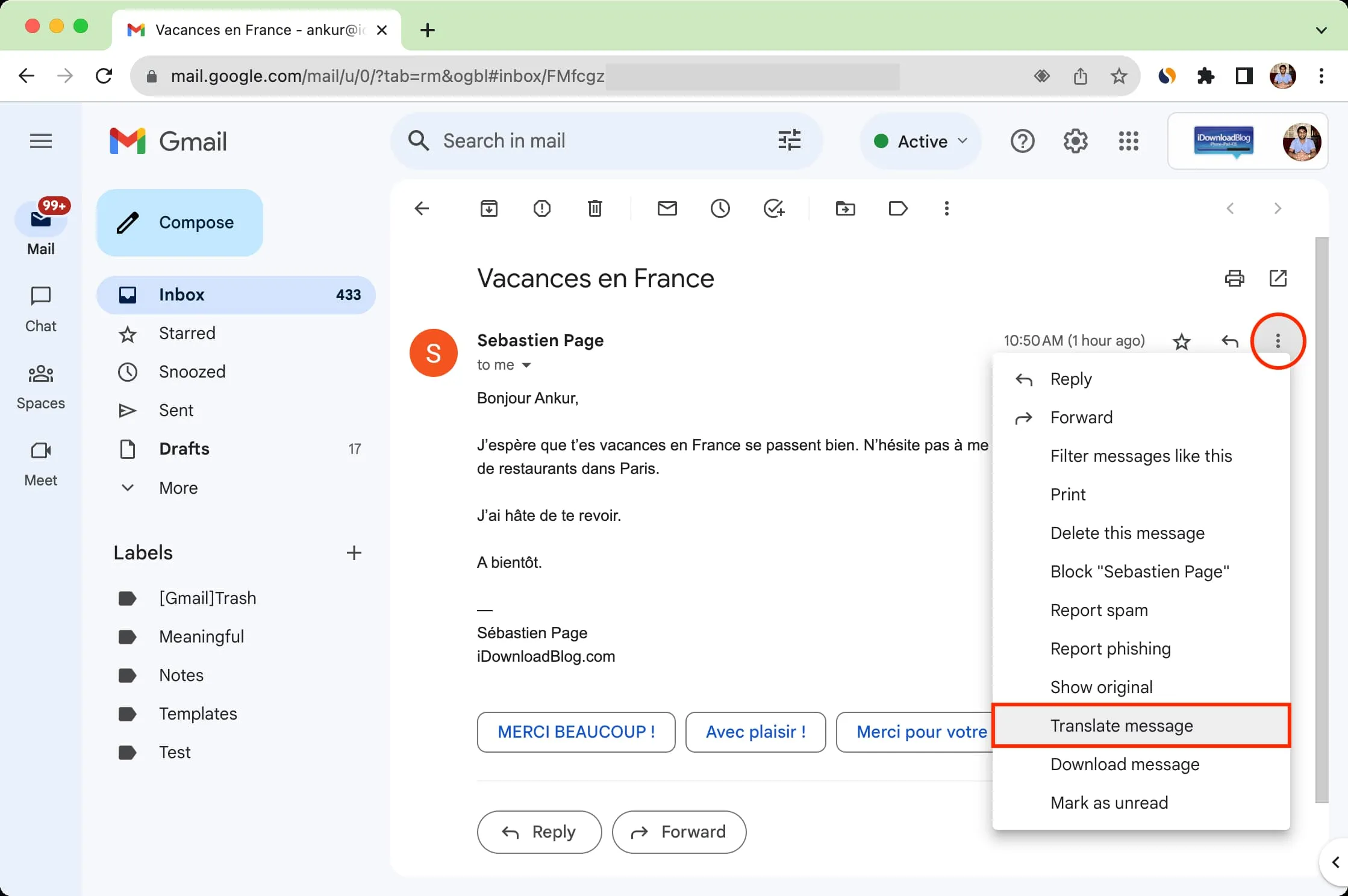
3) Gmailin käännöstyökalu tunnistaa automaattisesti sähköpostin alkuperäisen kielen ja vaihtaa sen haluamallesi kielelle, kuten englanniksi. Se kääntää myös sähköpostin aiheen!
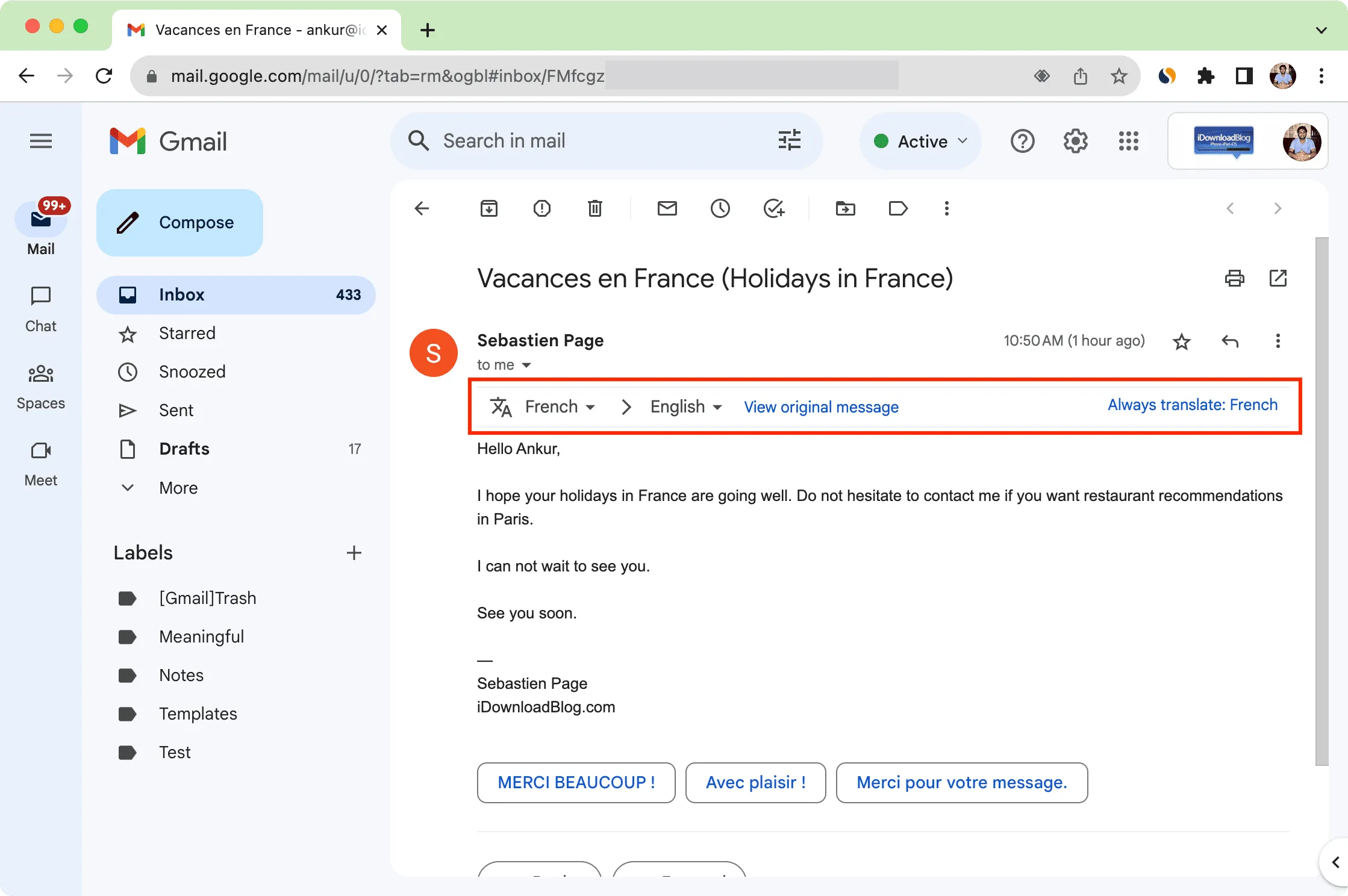
Lisäksi voit käyttää yläreunassa olevaa ohutta käännöspalkkia vaihtaaksesi havaitun sähköpostin kielen tai kielen, johon haluat kääntää sähköpostin. Jos esimerkiksi ymmärrät sekä englantia että espanjaa, voit napsauttaa englantia (nykyinen käännöskieli) ja valita espanjan luettelosta. Huomaa, että lähes kaikissa tapauksissa Google tunnistaa oikein alkuperäisen kielen, joten sinun ei ehkä tarvitse muuttaa sitä.
Paina lopuksi ” Näytä alkuperäinen viesti ” -painiketta päästäksesi takaisin alkuperäiseen sähköpostiin ilman käännöksiä. Käytä ” Käännä aina: [kieli] ” -vaihtoehtoa kääntääksesi automaattisesti kaikki tulevat sähköpostit, jotka saat tällä kielellä.
Android-puhelimessa
1) Avaa sähköposti Gmail- sovelluksessa.
2) Napauta kyseisen sähköpostin kolmen pisteen kuvaketta (ei yläreunassa olevaa).
3) Valitse Käännä , niin sähköposti käännetään sen alkuperäisestä kielestä haluamallesi kielelle.
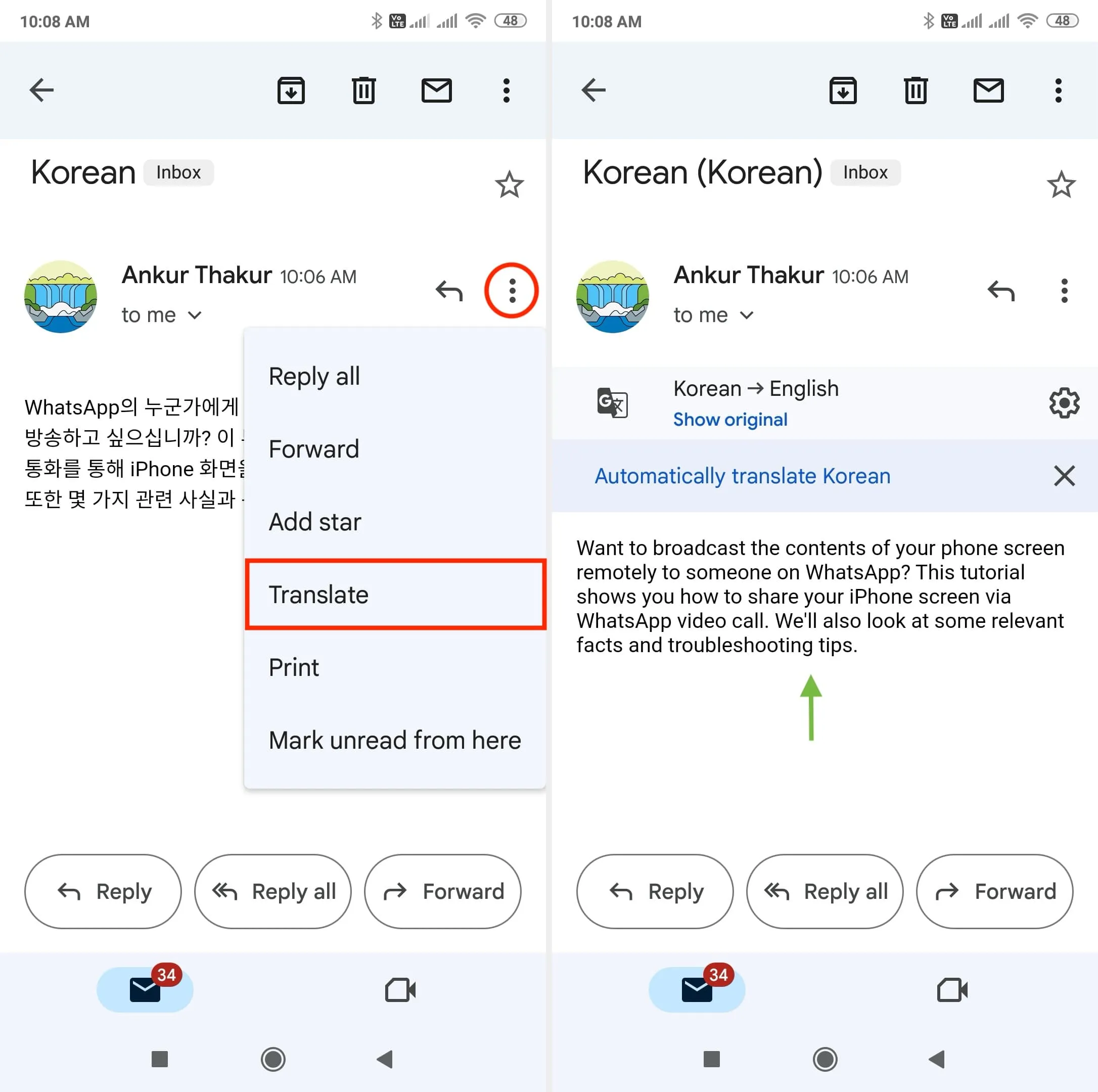
Lisäksi näet myös bannerin, joka kääntää automaattisesti kaikki tulevat sähköpostit, jotka saat tällä kielellä. Voit napauttaa sitä helpottaaksesi asioita tulevaisuudessa. Ja hallita automaattisia käännöksiä napauttamalla asetuskuvaketta ohuessa käännöspalkissa ja valitsemalla jokin seuraavista:
- Pyydä käännöstä [kieli]
- Käännä automaattisesti [kieli]
- Älä käännä [kieli] uudelleen.
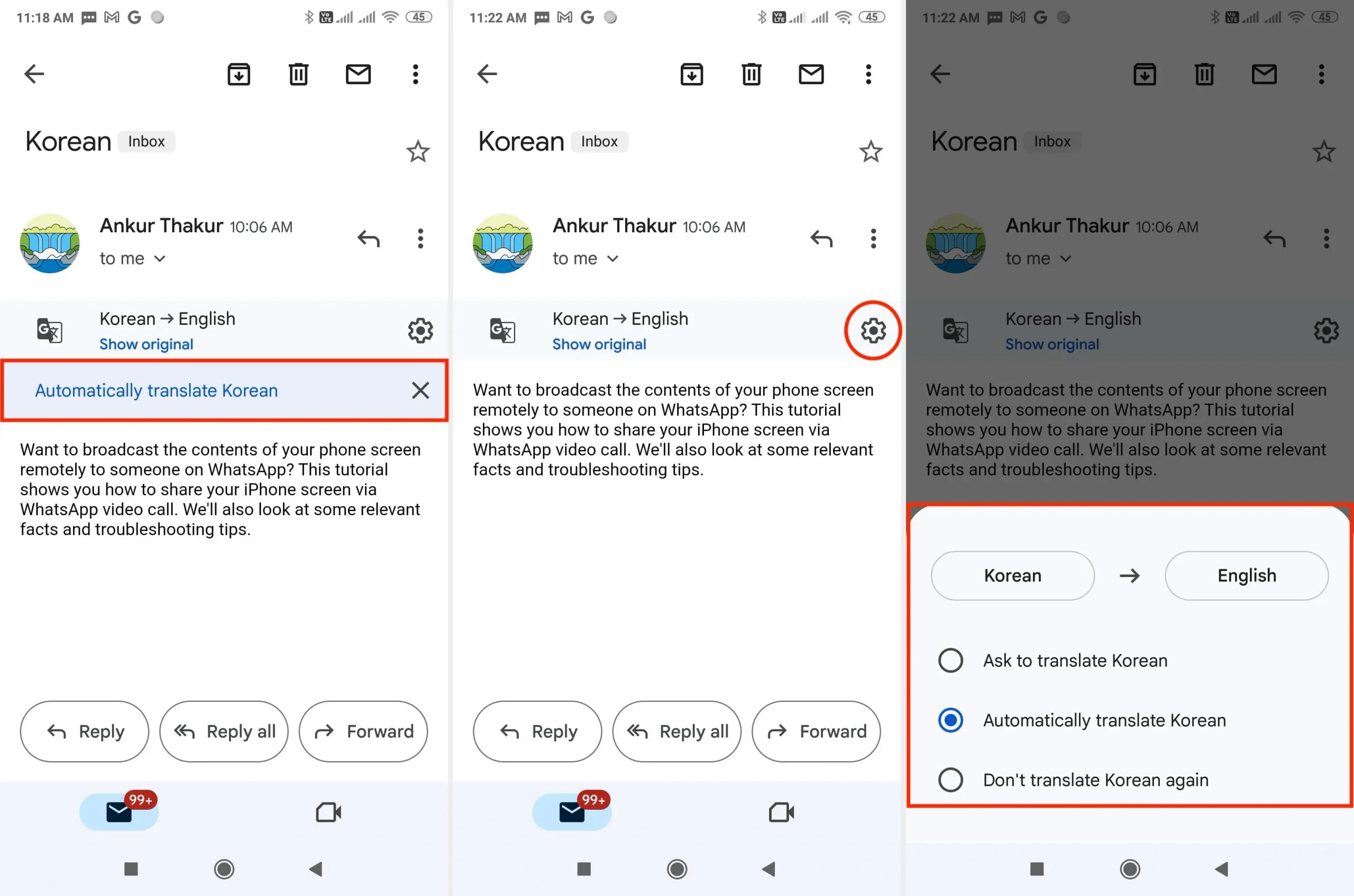
iPhonessa ja iPadissa
Tätä artikkelia kirjoitettaessa sisäänrakennettu sähköpostin käännös puuttuu iOS:n virallisesta Gmail-sovelluksesta . Mutta sen odotetaan olevan saatavilla pian, ja kun se tapahtuu, vaiheet ovat identtisiä Androidin kanssa. Päivitämme prosessia myös täällä.
Voit kuitenkin käyttää Applen koko järjestelmän käännöstyökalua sähköpostin kääntämiseen iPhonen tai iPadin Gmail-sovelluksessa, kunnes se tapahtuu:
1) Valitse sähköpostin teksti.
2) Valinnan jälkeen näet automaattisesti ohuen valikkokaistan. Napauta Käännä .
3) Applen käännösominaisuus tunnistaa alkuperäisen sähköpostin kielen ja vaihtaa sen iPhonesi järjestelmäkieleksi, joka on todennäköisesti englanti. Voit myös napauttaa kielivalikkoa ja valita toisen.
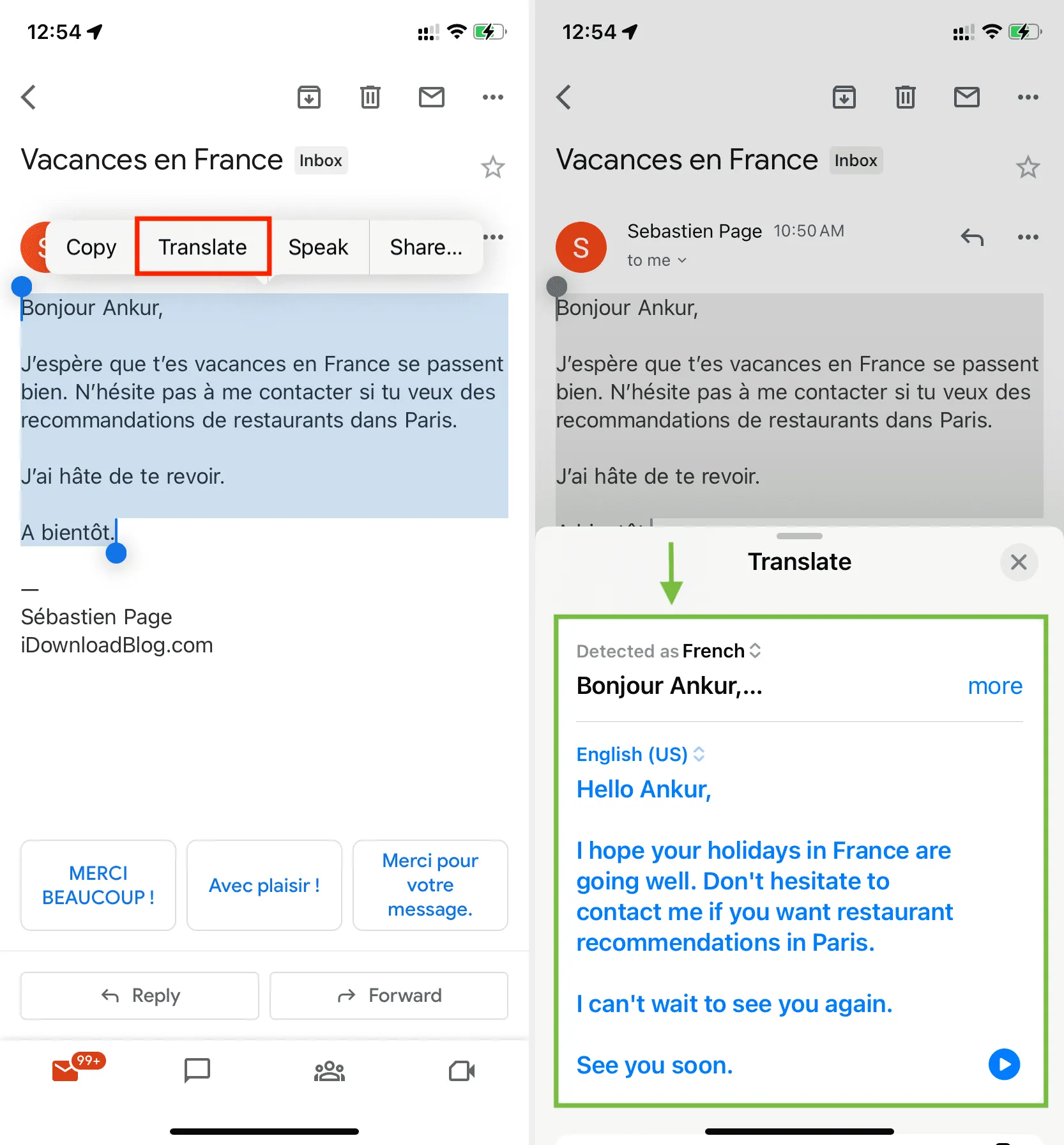
Muista, että Applen käännöstyökalu ei välttämättä toimi yhtä monella kielellä kuin Googlen.
Vaihda haluamasi kieli Gmailissa
Olen maininnut ”ensisijaisen kielen” muutaman kerran edellä. Useimmissa tapauksissa tämä on kieli, jonka valitset luodessasi Google-tiliäsi tai se, joka määritetään automaattisesti alueestasi/maastasi riippuen.
Voit vaihtaa tilisi kielen siirtymällä Google-asetuksiin , ja se vaikuttaa kaikkiin muihin Googlen sovelluksiin ja palveluihin. Vaihtoehtoisesti Gmailissa on myös omat kieliasetukset, joita voit säätää:
1) Käytä Gmailin asetuksia tietokoneella napsauttamalla rataskuvaketta oikeassa yläkulmassa ja valitsemalla Näytä kaikki asetukset .
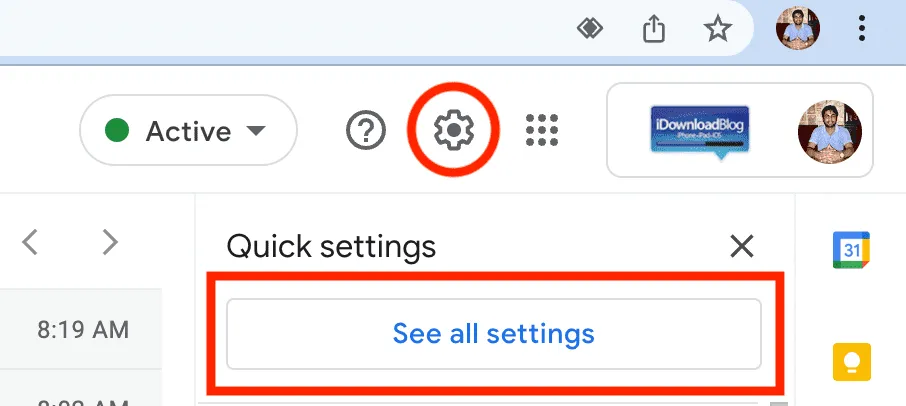
2) Varmista, että olet Yleiset- välilehdessä .
3) Napsauta avattavaa Kieli -valikkoa ja valitse yksi.
4) Vieritä lopuksi alas ja napsauta Tallenna muutokset .
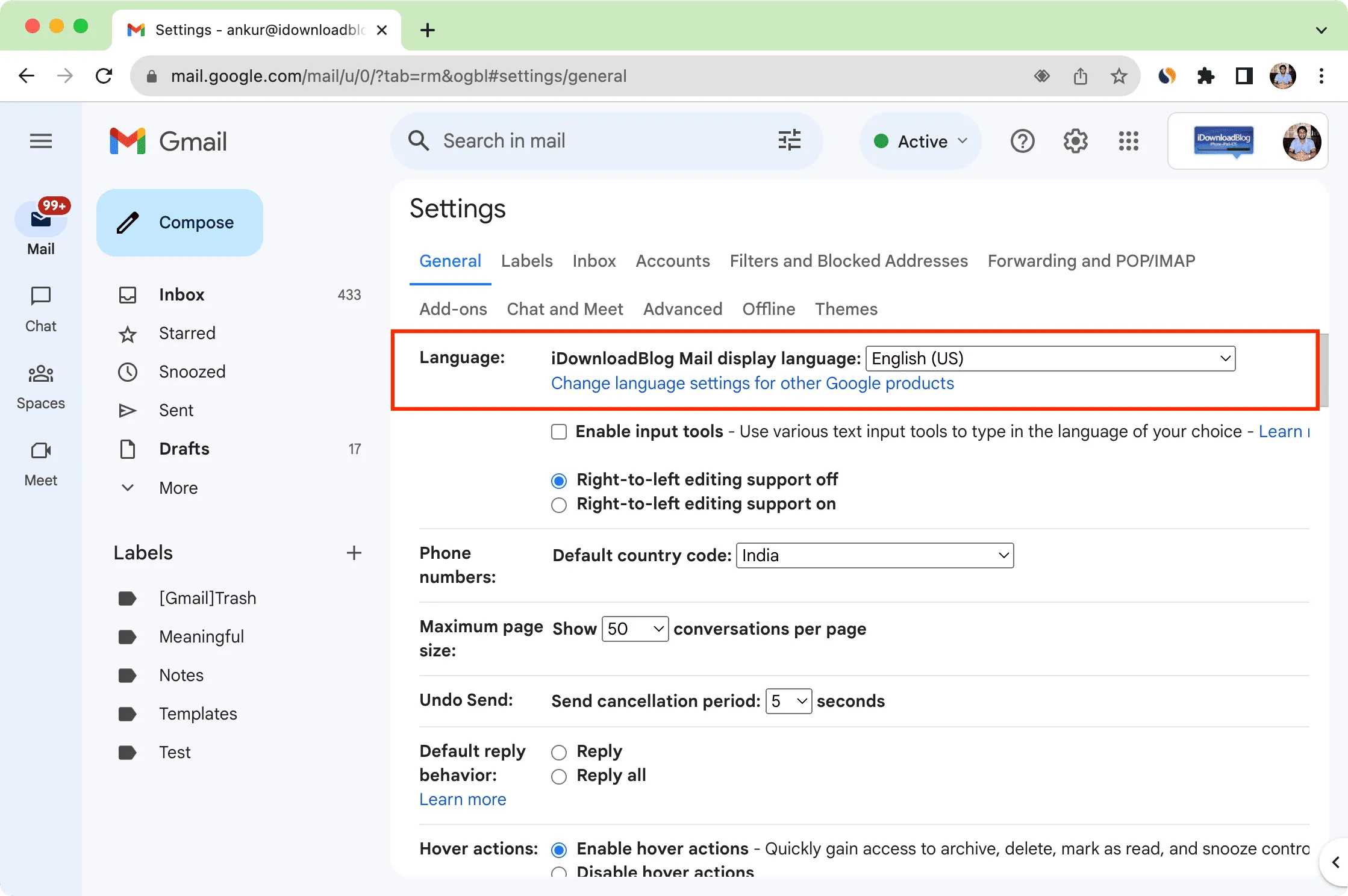
Gmail päivittyy automaattisesti ja näyttää kaiken juuri valitulla kielellä. Tästä eteenpäin, kun käytät käännöstyökalua, se kääntää sähköpostin automaattisesti tälle uudelle kielelle.
Vastaa